执行调优
在线调优
- 执行TensorFlow训练脚本时,可通过如下开关使能Auto Tune调优工具。
- 如果训练脚本中使用了initialize_system接口,请按照如下配置使能Auto Tune。
npu_init = npu_ops.initialize_system() npu_shutdown = npu_ops.shutdown_system() config = tf.ConfigProto() ... custom_op.parameter_map["auto_tune_mode"].s = tf.compat.as_bytes("RL,GA") ... with tf.Session(config=config) as sess: sess.run(npu_init) #调用HCCL接口... #执行训练... sess.run(npu_shutdown) - 如果训练脚本中未使用initialize_system接口,请按照如下配置使能Auto Tune。
- 通过session配置项中的auto_tune_mode参数设置:
session_config = tf.config(…) custom_op = session_config.graph_options.rewrite_options.custom_optimizers.add() … custom_op.parameter_map["auto_tune_mode"].s = tf.compat.as_bytes("RL,GA") - 通过NPURunConfig中的auto_tune_mode参数设置:
session_config=tf.ConfigProto() config = NPURunConfig(auto_tune_mode="RL,GA", session_config=session_config)
- 通过session配置项中的auto_tune_mode参数设置:
auto_tune_mode有以下三种取值:- "RL,GA":同时进行RL与GA的调优,RL与GA顺序不区分,Auto Tune工具会自动根据算子特点选择使用RL调优模式还是GA调优模式。
- "RL":仅针对RL调优模式支持的算子进行调优。
- "GA":仅针对GA调优模式支持的算子进行调优。
说明:请根据网络中的算子类型,选择合适的调优模式。当前版本RL调优模式耗时较长,通常一个算子调优大约需要5分钟,会根据网络中算子个数进行时间的累加。
- 如果训练脚本中使用了initialize_system接口,请按照如下配置使能Auto Tune。
- 执行MindSpore训练脚本时,可通过配置context中的auto_tune_mode参数使能Auto Tune:
context.set_context(auto_tune_mode="RL,GA")
其他说明:
Auto Tune记录的为INFO级别的日志,若想在Host侧日志文件中记录Auto Tune的日志信息,请将Host侧日志级别设置为INFO,然后重新执行训练脚本,日志级别设置方法请参见《日志参考》。
调优过程中可通过环境变量进行如下功能的设置:
- 如果网络模型中某个算子已命中知识库,默认不会重复调优,可通过配置REPEAT_TUNE环境变量强制调优。
- 网络调优场景中,若某层算子性能较低,可通过配置TUNE_OPS_NAME环境变量对指定层进行调优。

- Auto Tune工具还提供了其他环境变量控制功能,详情可参见配置环境变量。
- 如果使用多P训练脚本启动多个训练进程并同时开启调优,每个训练进程调优的算子一样,知识库也为同一份,并不会提升调优效率;多P同时调优时,由于各个训练进程之间存在调优时间差,可能会造成HCCL建链超时。
- 调优时请不要绑定训练进程到指定的CPU,请使用系统默认的CPU调度策略,否则,可能会影响调优效果。
- 当前在同一个Host上允许开启多个训练进程同时调优,多进程并行在一定范围内会提升调优效率,但由于资源的限制,达到一定峰值后调优效率会随着进程数的增多下降,训练进程数配置建议满足如下规则:
训练进程数 * TE_PARALLEL_COMPILER * 2 < Host侧CPU核数,其中TE_PARALLEL_COMPILER为算子并行编译进程数。
TBE算子并行编译场景下(即TE_PARALLEL_COMPILER>1),一个调优进程需要对应一个Device,即在进行调优时,不可以进行需要使用Device资源的其他操作,否则会调优异常。
- 调优后生成的自定义知识库的属组为执行调优操作的用户,权限为“640”,属组外用户无权限(超级用户除外),若希望其他用户可使用调优后的自定义知识库,需要手工赋权。
基于DUMP数据离线调优
Auto Tune工具提供基于算子输出描述等信息进行离线调优的功能,此种场景下,调优过程可脱离网络在线训练任务独立执行,主要包括如下两个步骤:
- 用户需要在执行训练脚本生成网络模型时获取调优所需的DUMP数据(包含算子输出描述文件、算子的二进制文件等)。
- 直接执行Auto Tune调优工具,基于上述步骤获取的DUMP数据进行离线调优。
详细操作如下所示:
- 执行训练脚本生成网络模型时获取网络模型中算子的DUMP数据。
DUMP数据主要包含算子的输出描述文件以及算子的二进制文件等,生成DUMP数据的前提为:
- 基于DUMP数据,执行Auto Tune工具进行离线调优。
Auto Tune工具离线调优入口脚本为CANN软件安装后文件存储路径的:python/site-packages/schedule_search/msoptune.py,用户可直接调用此python文件实现离线调优,调用命令如下:
python3.7 {msoptune.py文件所在路径} --start {DUMP数据所在目录}
示例:
python3.7 ${INSTALL_DIR}/python/site-packages/schedule_search/msoptune.py --start /home/username/DumpData- ${INSTALL_DIR}:CANN软件安装后文件存储路径,请根据实际情况替换。
- /home/username/DumpData:生成的DUMP数据所在目录,可配置为绝对路径,或者相对于当前脚本执行所在目录的相对路径。
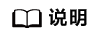
当前版本同一个Host上只允许开启一个进程进行离线调优,不允许多进程并发调优。
父主题: 训练场景下调优

